光回線の速度を測る方法は?おすすめサイトや改善策をご紹介
公開日:2024/08/19
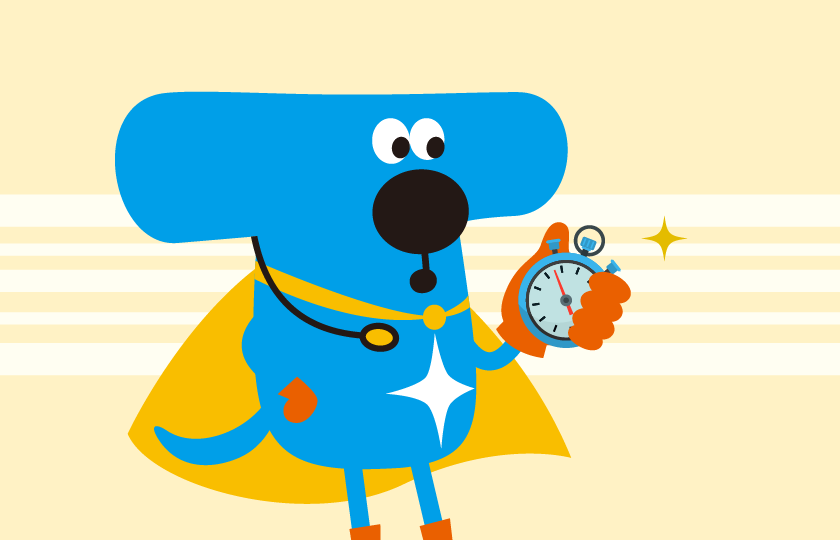
光回線の最大の特徴は、通信の「速さ」です。しかし、光回線を利用していても、体感的に速度が遅いと感じることもあるでしょう。そのようなときには、光回線の速度を測定してみて、本当に遅いのかどうか確認してみる必要があります。もし、本当に光回線の速度が遅いようであれば、原因を探り対処することが大切です。
では、どのようにして速度を測定すればよいのでしょうか。本記事では、光回線の速度を測る方法や、遅い場合の改善策について解説します。
光回線の速度で計測される数値
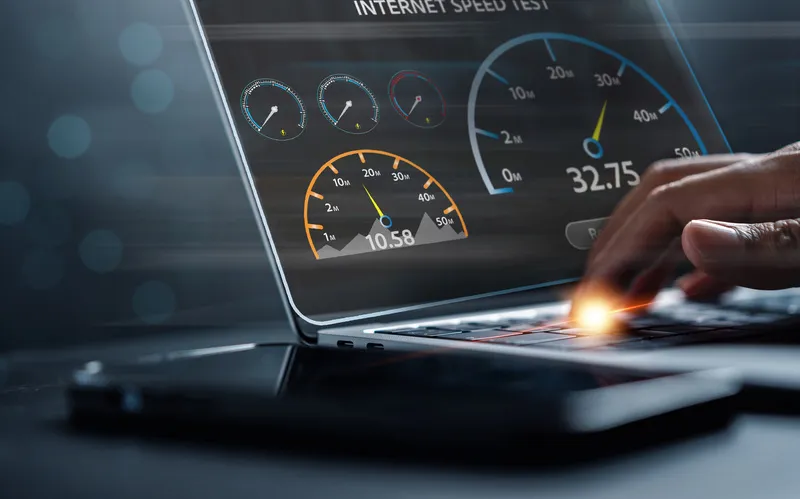
光回線の速度はひとつの指標のみで表されるものではありません。光回線を含むインターネット回線の速度は下りと上りに分けて速度測定をするのが一般的です。また、快適に通信できるかどうかはping値やJitter値などの数値も大きく関わってきます。
では、それぞれの数値が何を意味しているのか見ていきましょう。
下り通信速度
下り速度は、データをダウンロードするときの速度のことです。
下りの速度が遅いと、Webサイトを快適に閲覧できなくなる可能性が高いです。Webサイトにアクセスしたときに、画面が表示されるまでに時間がかかるなどの影響が出てしまうでしょう。スマートフォンの場合にはアプリの動作も遅くなる可能性があります。
そのほか、動画を視聴する場合は、頻繁に読み込みが入り動画がスムーズに視聴できないこともあるでしょう。クラウドストレージなどからファイルをダウンロードする場合は、ダウンロードの完了までの時間が長くなります。
上り通信速度
上りというのは、データをアップロードすることです。
上り通信速度が遅い場合にも、Webサイトの閲覧やアプリの使用などで表示が遅くなる可能性があります。特に、写真のアップロードを行うSNSアプリは影響を受けやすいといえるでしょう。
その他、オンラインゲームや動画投稿なども、上り通信速度が遅いと、快適に利用することができません。対戦型のゲームの場合は、プレイ自体が困難になることもあるでしょう。
ping値
ping(ピンまたはピング)値というのは、応答速度を示す数値です。ping値を表す際には、ms(ミリ秒)という1秒の1,000分の1の時間を表す単位が使用されています。データの送受信を要求されてから、実際に送受信を開始するまでにかかる時間を意味するものです。
ping値が低いほど、すぐに応答できて、高ければ応答するまでに時間がかかります。10〜20msあたりが平均で、それよりも高ければ高すぎると捉えて良いでしょう。
ping値が低く通信速度も十分であれば、Webサイトの閲覧もアプリの使用も快適です。一方で、上りや下りの速度に問題がなくても、ping値が高すぎるとWebサイトの表示などにかかる時間が伸びてしまうことがあります。また、オンラインゲームをする際はping値が特に重要です。ping値が高すぎるとラグ(遅延)が起きてしまい、快適にプレイできません。
Jitter値
Jitter(ジッター)値は、ping値のゆらぎの大きさを意味する数値です。ping値と同じms(ミリ秒)という単位で表されます。ping値を一定時間連続で何度も測定し、その中でもっとも高いping値と低いping値の差がJitter値です。概ね8ms以上だと高いと捉えて良いでしょう。
Jitter値が高いと、ping値が良いときと悪いときの差が大きくなり安定しません。オンラインゲームなどでは、問題ない時もあれば、急に動きが止まってしまったり飛んでしまったりするなど、プレイに支障が出てしまいます。
反対にJitter値が低ければ、回線は安定しているため、Webサイトの閲覧やゲームなどの動きも問題ないでしょう。
重視すべきは理論値よりも実測値
光回線のプラン名や、Wi-Fiルーターのスペック欄には、よく「最大○Gbps」などと書かれています。一見、書かれている最大値で通信ができると思いがちですが、残念ながらそれは間違いです。
Wi-Fiルーターや光回線のプラン名に表示されている速度は理論値です。もっとも良好な環境を整えた場合に出る最大の速度を意味しています。
しかし、実際に理論値の速度が出ることはほとんどありません。高速規格のWi-Fiルーターを使用していても、実測値は遅くなってしまうこともあります。
そのため、快適に通信できるかどうかを判断する場合、理論値よりも実測値の方が重要です。
快適な速度とは?
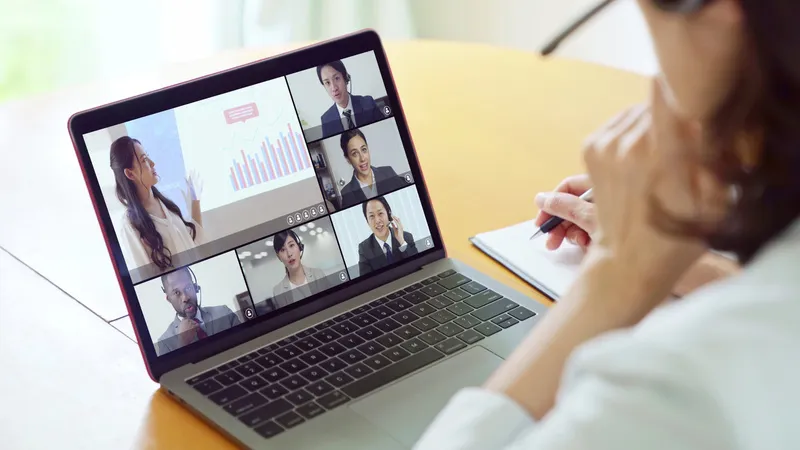
快適な通信速度は用途によって異なります。Webサイトの閲覧やSNSなどの利用であれば、それほど速い速度が求められるわけではありません。最低限の速度でも快適に利用できることが多いです。反対に高画質の動画をストリーミング配信で視聴したり、オンラインミーティングをしたりする場合には、ある程度の速度が求められます。
オンラインゲームも速度が重視されますが、ジャンルによっても差があります。格闘ゲームやシューティングゲームなど動きの激しいゲームでは特に速度やping値が重要です。
用途別に快適に利用するために必要な回線速度の目安は、次の表のとおりです。
| メール・SNS | 1Mbps程度 |
|---|---|
| Webサイトの閲覧 | 1~10Mbps程度 |
| 高画質の動画視聴 | 30Mbps以上 |
| オンラインミーティング | 50Mbps以上 |
| オンラインゲーム | 100Mbps以上 |
光回線やWi-Fiの速度に関して詳しくはこちらの記事をご覧ください。
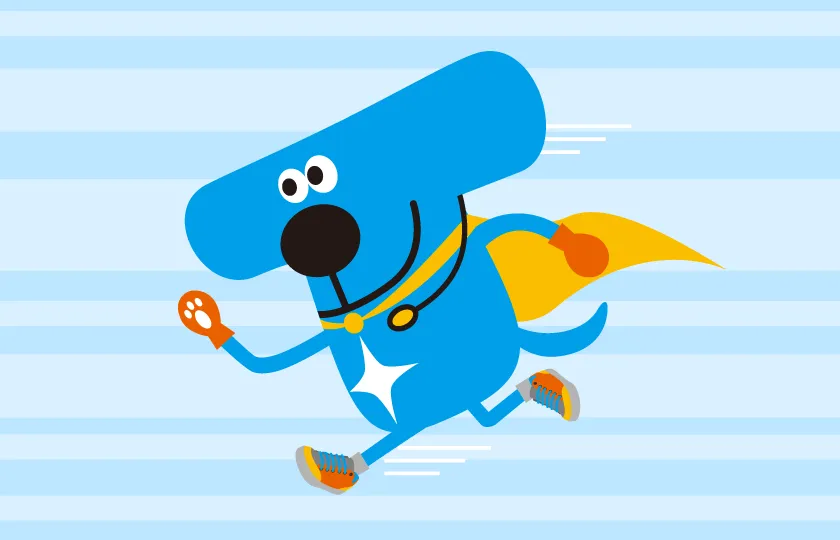
光回線の速度の目安と遅いときの対処法について解説
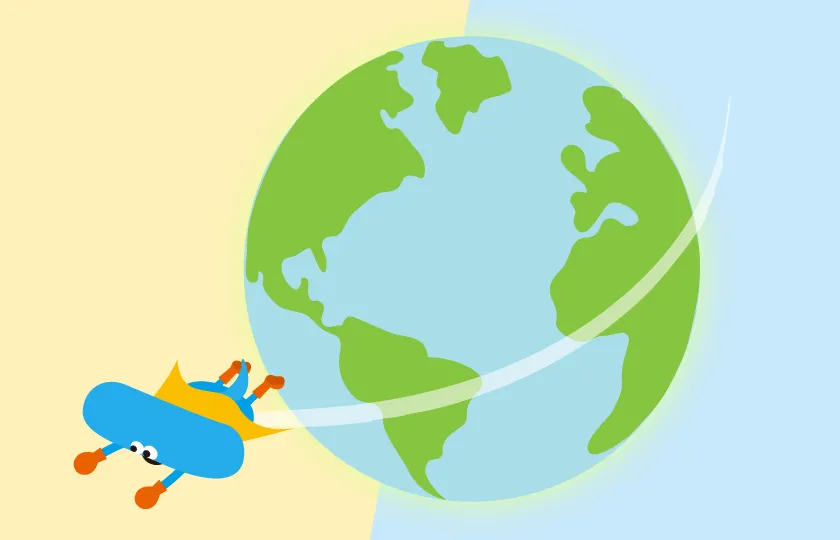
Wi-Fiの速度の目安と、より速くする方法とは
速度を測る方法
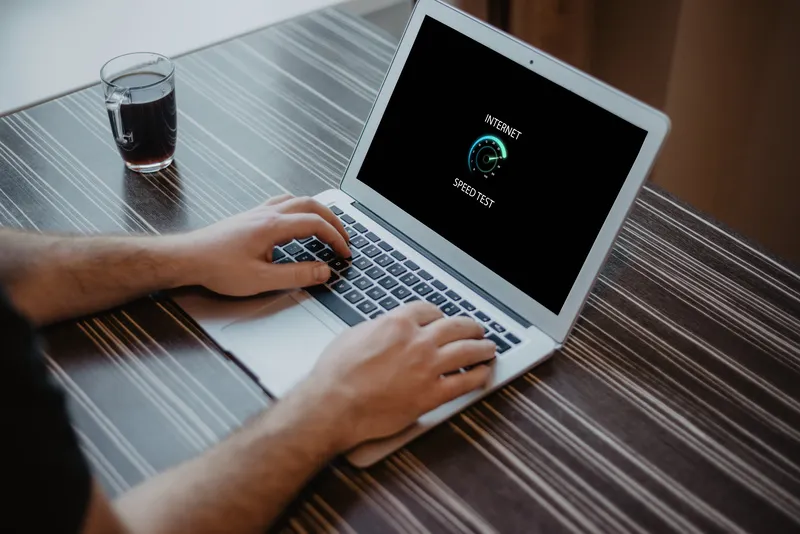
回線速度を測定する際には、スピードテストサイトを利用しましょう。
代表的なスピードテストサイトとしては、次のようなサイトが挙げられます。
各スピードテストサイトでは、下り速度と上り速度の測定ができます。ping値とJitter値に関しては、サイトによっては計測が可能です。なお、BNRスピードテストではping値とJitter値の測定に対応しておらず、Fast.comではJitter値の測定に対応していません。
一方、USENとみんなのネット回線速度では、数字が表示されるだけでなく、その評価も表示されます。
なお、スピードテストサイトによって測定結果の差が大きい場合もありますが、これは測定に使用しているサーバの設置場所が異なるためです。基本的にサーバが近い場所にあるほうが、良い数値が出ます。
10ギガの回線だとどの程度速くなるのか?
最近は、(一部のエリアに限定して)10Gbps回線を利用できる回線事業者もあります。現在主流の1Gbpsと比較すると速度の理論値は10倍ですが、実測値で比較してみるとどのくらいの差があるのでしょうか。
みんなのネット回線速度によると、理論値が1Gbpsのフレッツ光ネクストでは、下り速度の実測値の平均値が251.2Mbps、上りは261.83bpsです。これに対して、理論値が10Gbpsのフレッツ光クロスでは、下りが1062.98Mbps、上りは1467.47bpsです。
下りは約4.2倍、上りは5.6倍の差があります。10倍ほどではないにしても十分な差といえるでしょう。
@T COM(アットティーコム)ヒカリでも10ギガプランを提供しております。詳細は以下のページをご確認ください。
@T COM(アットティーコム)ヒカリ10ギガの詳細はこちら
参考:みんなのネット回線速度
なお、10ギガの光回線については以下の記事でも解説していますので、ぜひご覧ください。

光回線の10G(10ギガ)プランとは?速さや契約時の注意点について解説
遅いときの対処法

光回線が体感的に遅く、速度測定をしてみても悪い数値が出た場合には、何か問題が生じている可能性があります。では、どのように対処すれば良いのか見ていきましょう。
なお、本記事の解説のほかに以下の記事でもそれぞれ詳しい解説を行っていますので、ぜひご覧ください。
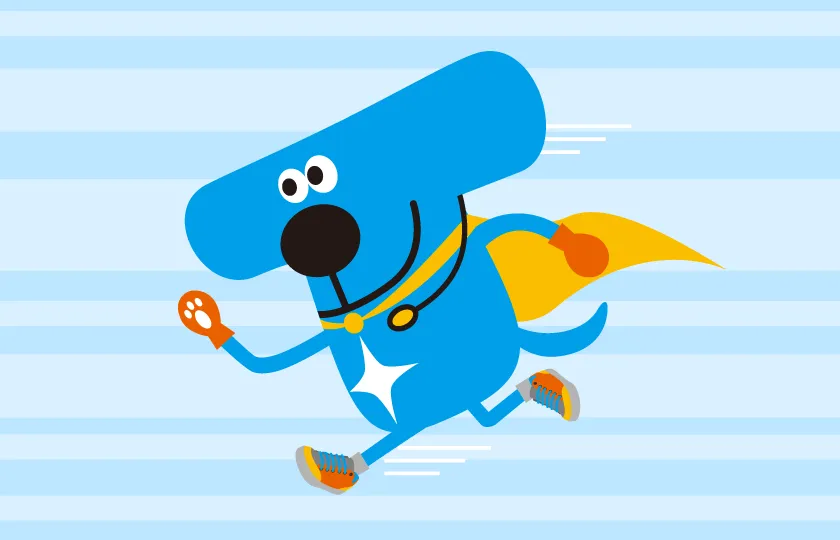
光回線の速度の目安と遅いときの対処法について解説
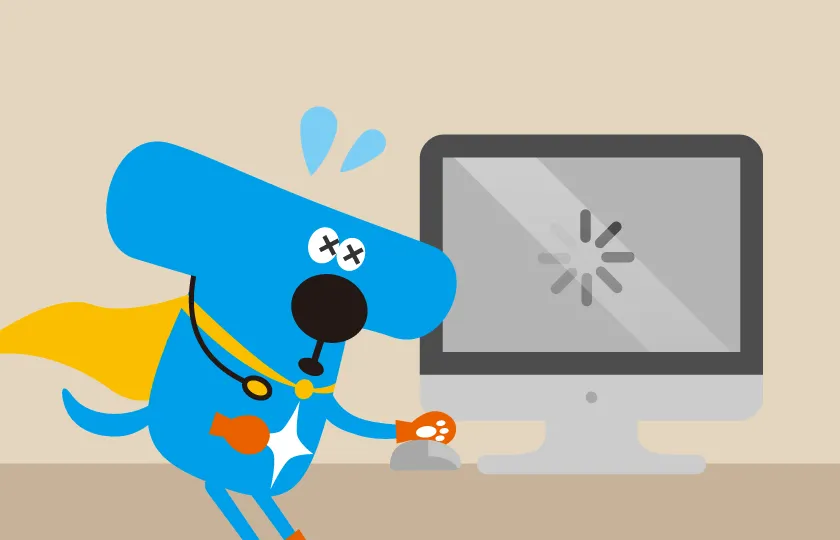
光回線が突然繋がらなくなった!チェックすべきポイントと対処法
不要なアプリを閉じる
まず、回線側の問題を疑う前に、使用しているデバイスの動作に問題がないかを確かめる必要があります。
例えば、使用しているスマートフォンやPCでアプリを多く起動していないか確認してみましょう。過剰にアプリを立ち上げているとメモリ不足になってしまい、動作が遅くなってしまいます。アプリを多く開いているのであれば、不要なアプリを閉じてみましょう。
このほかにも、デバイスの再起動を試してみるのもおすすめです。これらを試してもなお、インターネットの速度が遅く、スピードテストでも良い結果が出ないようであれば、回線側の問題の対処に移りましょう。
Wi-Fiルーターを使用している場合
Wi-Fiルーターを使用している場合、Wi-Fiルーターが原因で十分な速度が出ないケースもあります。
まず、デバイスとの接続に使用している周波数帯を確認してみましょう。2.4GHz帯で接続しているのであれば、周波数帯が原因かもしれません。2.4GHz帯はBluetoothをはじめとして他の無線機器でも幅広く使用されており電波干渉を受けやすいのが特徴です。そのため、5GHzへ変更すれば改善できる可能性があります。
Wi-Fiルーターとデバイスとの位置関係も重要です。Wi-Fiルーターとデバイスとの間に障害物が多かったり距離が離れていたりすると、接続が弱くなります。この場合は、Wi-Fiルーターの設置場所を変えるか、Wi-Fiの近くにデバイスを持って行きましょう。
Wi-Fiルーターは無線接続だけでなくLANケーブルを使用して有線接続もできます。基本的に有線接続の方が速度は安定しやすいです。PCで接続していて速度が遅いと感じた場合は、有線接続に切り替えてみましょう。なお、このとき使用するLANケーブルにも注意が必要です。LANケーブルの規格のうち「カテゴリ5」のものを使っていると、最大で100Mbpsまでしか速度が出ません。使用中のインターネット回線が1Gbpsプランであれば、カテゴリ5eかカテゴリ6のLANケーブルを使用しましょう。
自宅が広い場合には、Wi-Fiルーターからデバイスまで電波が届きにくい可能性もあります。メッシュWi-Fiか中継機を利用してみましょう。メッシュWi-Fiにする場合、対応しているWi-Fiルーターが複数台必要なため、新たに購入しなければなりません。中継機を使う場合も中継機器の購入が必要ですが、Wi-Fiルーターを新しく1台購入するよりは中継器の方が安く済みます。
デバイスを交換する
回線に問題がなくても、古いWi-Fiルーターや古いデバイス(PC、スマートフォンなど)を使っている場合は、これらのスペックの低さがボトルネックになって十分な速度が出ないことがあります。特にWi-Fiルーターが古いと、スマートフォンやPCが最新でも十分な速度が出ません。
また、1台のWi-Fiルーターに複数のデバイスを接続している場合には、一部のデバイスだけ速度が遅いこともあるでしょう。その場合は、お持ちのPCやスマートフォンが古いモデルであることが原因かもしれません。
現在使用している機器を一通り確認し、旧型デバイスやスペックが低いものがあれば、新しいものに買い替えましょう。最新のデバイスを接続すれば、快適な速度で通信できる可能性があります。費用面で全てのデバイスを新しくするのは厳しい場合には、Wi-Fiルーターを優先的に買い替えましょう。
解決しないのであれば障害情報の確認を
前述の対処方法を一通り試してみても改善しないのであれば、通信障害が起きている可能性もあります。回線事業者やプロバイダの公式サイトを確認し、通信障害に関するお知らせが出ていないか見てみましょう。
なお、そもそも自宅の固定回線が応答せず、回線事業者やプロバイダの公式サイトにすらアクセスできない場合には、スマートフォンのモバイル回線でのアクセスを試みましょう。通信障害の影響で光回線がつながらなくなっているときでも、モバイル回線なら全く別物なので、正常につながる可能性が高いです。
光回線なら@T COM(アットティーコム)ヒカリ

現在利用中の光回線の速度に満足していないなら、乗り換えを検討してみましょう。
@T COM(アットティーコム)ヒカリはNTTのフレッツ光と同じ回線を使用しており、全国で利用可能です。プロバイダとセットのサービスのため、契約先や料金の支払先が1つで済みます。また、首都圏や関西、東海など一部の地域を対象に10Gbpsプランも提供しています。
まとめ
光回線の通信速度はスピードテストサイトで確認できます。速度が遅いと感じたら、速度測定をしてみましょう。回線速度は上り速度と下り速度、ping値、Jitter値の4種類の数値があります。これらの数値が悪いと、快適にインターネットを利用できません。
また、回線には問題がなく、アプリの開きすぎや古いWi-Fiルーター、古いデバイスを使っていることが原因のケースもあります。一通り原因を探り、回線に問題があるようなら乗り換えも検討してみましょう。
- 本記事の情報は2024年7月時点のデータに基づくものです。
